Какво трябва да знаете
- AirDropped файлове и снимки на Mac отиват във вашата папка Downloads.
- AirDropped снимките на вашия iPhone отиват във вашето приложение Photos, а другите типове файлове отиват в свързаното с тях приложение.
- Ако няма приложение по подразбиране за отваряне на файла AirDropped, ще получите меню, за да изберете къде да го отворите.
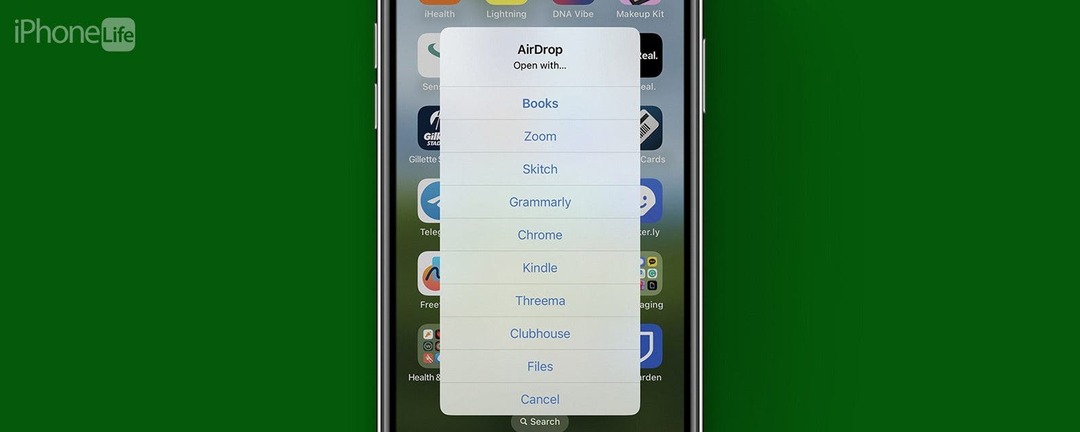
Къде отиват AirDropped файловете? Ако някой ви е изпратил нещо чрез AirDrop и не можете да го намерите, ще искате да знаете къде да намерите AirDropped снимки и файлове. Зависи дали използвате Mac или iPhone, но като цяло всичко AirDropped към Mac ще отиде във вашата папка „Изтегляния“ и всичко AirDropped към iPhone ще отиде в свързаното с него приложение (напр. Снимки). Нека да разгледаме по-отблизо.
Къде отиват AirDrop файловете на Mac?
Ако някой е пуснал AirDropped файл на вашия Mac, можете да го намерите в папката си за изтегляния, без значение какъв е типът на файла. Той ще бъде посочен под датата, на която е изпратен, така че можете да го намерите лесно по този начин, особено ако е изпратен току-що днес. Ако го искате някъде другаде, можете да използвате Finder, за да го плъзнете и пуснете в новото му местоположение.
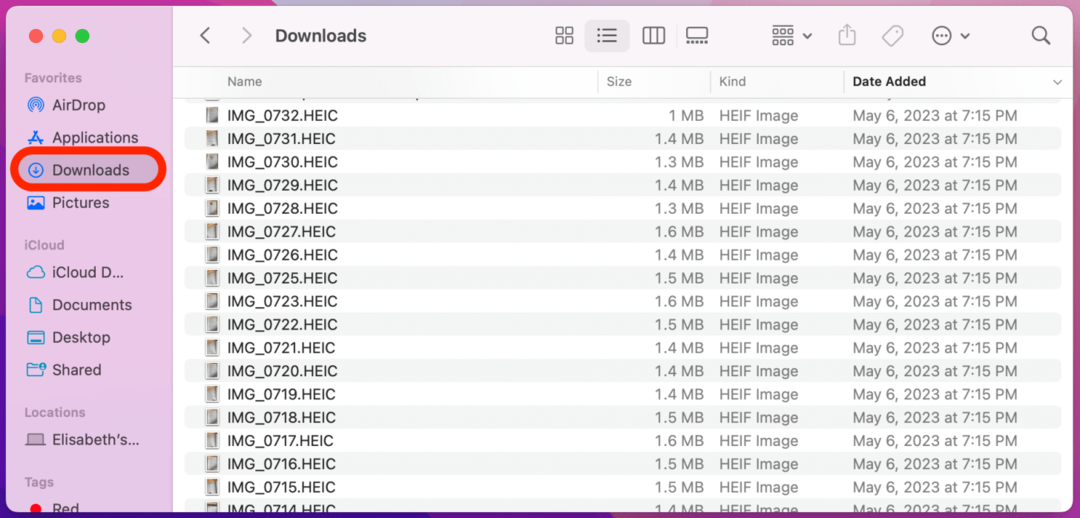
Къде отиват AirDrop файловете на iPhone?
На вашия iPhone снимките, които са изпратени AirDropped до вас, ще отидат направо в приложението ви за снимки. Други типове файлове ще отидат в свързаното с тях приложение (напр. приложението Файлове), но ако няма приложение по подразбиране, след като приемете AirDrop, ще получите меню като това:
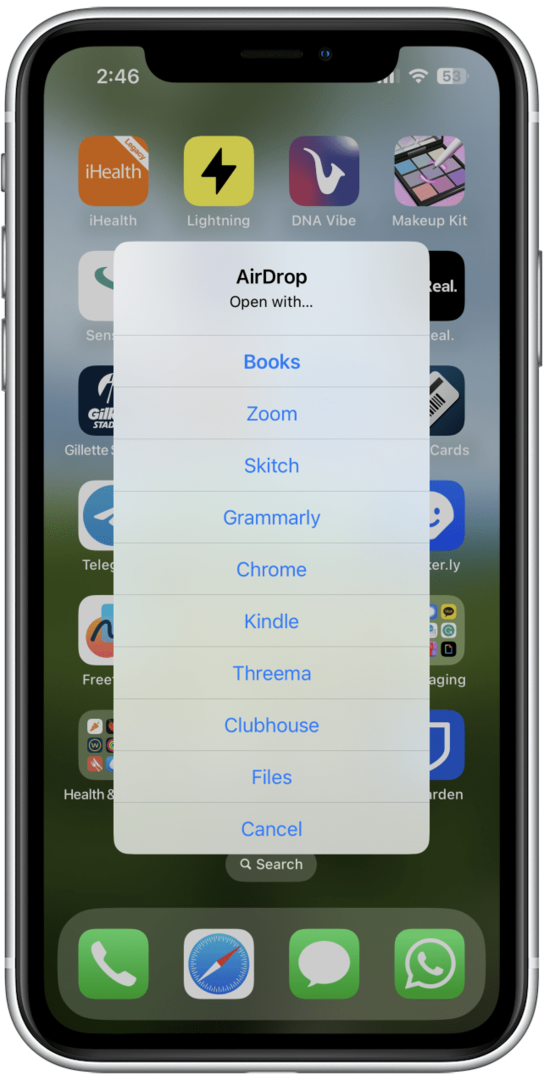
Изберете къде искате да отворите файла AirDrop и той ще се запише в това приложение.
Не можете да намерите AirDrop снимки? Ето какво да направите
Ако не можете да намерите снимки от AirDrop на вашия iPhone, със сигурност ще се почувствате разочаровани. Ето някои неща, за да проверите дали някой AirDroped ви е пуснал снимка или файл и не можете да го намерите:
- Уверете се, че са го изпратили на правилното устройство. Ако имате отворено повече от едно устройство (като Mac и iPhone или iPad), възможно е да сте се объркали към кое е изпратено. Трябва да потвърдите AirDrop, преди да го получите, но повече от веднъж съм правил нещо толкова автоматично, че дори не мога не забравяйте да го направите, така че проверете дали не сте го приели на вашия Mac, когато сте искали да го направите на вашия iPhone или обратното.
- Проверете дали AirDrop е преминал. След като другият човек изпрати успешно файла, той ще има статус Изпратено в избрания от него AirDrop. Ако все още показва състояние на зареждане (Изчакване или Изпращане), това означава, че AirDrop не е преминал.
- Уверете се, че търсите на правилното място. Не забравяйте, че е различно между iPhone/iPad и Mac! AirDropped снимки няма да се показват във вашите изтегляния на вашия iPhone, нито ще бъдат в приложението ви за снимки на Mac.
Можете ли да смените местоположението на AirDrop?
За съжаление не можете да промените местоположението на AirDrop по подразбиране на нито едно от вашите устройства. Ако обаче сте получили файл на вашия iPhone, който няма местоположение по подразбиране, можете да изберете от менюто, показано по-горе.